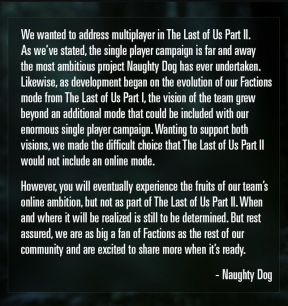Kuinka korjata Wi-Fi-ongelmat Android-laitteellasi mahdollisilla tavoilla
Android Vinkkejä Ja Vihjeitä / / August 05, 2021
Teknologialla ja älykkäillä laitteilla, kuten älypuhelimilla, älykkäillä kodinkoneilla, tietokoneilla, puettavilla laitteilla jne., On tärkeä rooli jokapäiväisessä elämässämme, joko suoralla tai epäsuoralla tavalla. Olemme kaikki tottuneet tekniikkaan ja liitäntämahdollisuuksiin, kuten matkapuhelinverkko, Internet-yhteys, Bluetooth, Wi-Fi, NFC jne. Wi-Fi-liitäntää käyttää nyt enimmäkseen älypuhelimen käyttäjä riippumatta siitä, käyttääkö käyttäjä mobiilipistettä vai laajakaistayhteyttä. Mutta joskus huomaamme, että Wi-Fi-verkkomme ei toimi hyvin tai se katkaistaan tai se ei edes muodosta yhteyttä hetkeksi. Tässä on joitain mahdollisia tapoja korjata Wi-Fi-ongelmat Android-laitteellasi, joita voit kokeilla itse.
Alla on lueteltu muutamia yleisiä korjauksia, jotka voivat auttaa sinua ratkaisemaan Wi-Fi-verkkoon liittyvät ongelmat nopeasti. Katsokaa sitä. Olemme toimittaneet joitain perusvaiheita, jotka kannattaa tarkistaa ensin, kun saat Wi-Fi-ongelmia.
Sisällysluettelo
- 1 Vaiheet Wi-Fi-ongelmien korjaamiseen Android-laitteellasi
- 2 Poista Bluetooth käytöstä
- 3 Käynnistä Android-laite ja reititin uudelleen
- 4 Muut mahdolliset korjaukset:
Vaiheet Wi-Fi-ongelmien korjaamiseen Android-laitteellasi
- Jos Wi-Fi ei toimi kunnolla, tarkista ensin alkeellisinta asiaa, oletko ottanut Wi-Fi-yhteyden käyttöön laitteellasi vai ei. Joskus jostain syystä tai kiireessä unohdamme kääntää Wi-Fi-pika-asetusten valitsimen.
- Tarkista, onko lentokonetila käytössä vai ei. Koska tämä estää laitettasi muodostamasta yhteyttä Internetiin.
- Seuraava askel on varmistaa, että olet yhteydessä toimivaan Internet-yhteyteen tai reitittimen asetuksiin. Se voi myös aiheuttaa ongelmia toisinaan tai usein yhteyden katkeamisen.
- Tarkista myös Internet-ping-vastaus tietokoneeltasi DNS-osoitteesi komentoriviltä. Jos ping-vastaus ei ole normaali, ota yhteyttä paikalliseen Internet-palveluntarjoajaasi.
Jos kaikki edellä mainitut menetelmät eivät toimi sinulle, tutustu seuraaviin vaiheisiin.
Poista Bluetooth käytöstä
Joskus Bluetooth häiritsee Wi-Fi-verkkoja, koska signaalit lähettävät samalla 2,4 GHz: n radiotaajuudella. Jos käytät Bluetoothia hyvin usein ja kytket virran suurimman osan ajasta, saatat saada Wi-Fi-yhteyden katkeamisen tai hidastaa ongelmaa. Vaihda reititin 5GHz: n taajuudelle ongelman ratkaisemiseksi, mikä auttaa sinua paljon.

Käynnistä tietokone uudelleen Android-laite ja reititin
Tämä on yleinen korjaus useimmille laitekysymyksille alun perin. Käynnistä Android- ja reititinlaite uudelleen palataksesi takaisin käyttötilaan. Se selvittää suurimman osan muista asioista samoin kuin useimmiten. Kun olet käynnistänyt molemmat laitteet uudelleen, käynnistä Wi-Fi ja tarkista, onko ongelma ratkaistu. Jos se ei vielä korjannut ongelmaa, tutustu muihin korjauksiin.
Muut mahdolliset korjaukset:
Jos mikään yllä mainituista korjauksista ei ole toiminut sinulle toistaiseksi, voit kokeilla muutamia muita tapoja. Katso alla mainittu luettelo:
- Aseta reititin lähemmäksi:
Jos olet melko kaukana reitittimestä, saatat huomata hitaamman yhteyden, yhteyden katkeamisen ongelmat. Tartu laitteeseesi ja aseta reititin lähelle sinua, jotta saat paremman vastauksen.
- Ongelmien vianmääritys:
Jos tietokoneessasi on Wi-Fi-ongelmia, suorita Ongelmien vianmääritys -vaihtoehto ja odota, että laite korjaa tai löytää mahdolliset ongelmat. Sitten voit kokeilla asioita vastaavasti.
- Unohda Wi-Fi-verkko ja muodosta yhteys uudelleen:
Laitteellesi on toinen nopea ja helppo korjaus siirtyä Wi-Fi-vaihtoehtoon asetuksissa> valitse verkko> ja valitse Unohda salasana -vaihtoehto. Tämä muodostaa yhteyden verkkoon uudelleen ja antaa sinun asettaa salasanan uudelleen.
- Tee tehdasasetusten palautus:
Joskus Android-ohjelmisto saattaa pysyä edellisen välimuistin tai väliaikaisten tiedostojen ytimessä. Tämä johtaa siihen, että laitejärjestelmäsi saa lämpöä, viivettä ja verkko / wi-fi-yhteysongelmia hyvin usein. Jos huomaat saman ongelman, palauta tehdasasetukset laitteen asetuksista. Mutta ennen tekemistä pidä varmuuskopio kaikista sisäisistä tallennustiedoista.
Tämä poistaa ohjelmisto-ongelmat ja laitteesi toimii jälleen hyvin uutena. Muussa tapauksessa, jos ymmärrät, että laitteesi toimii hyvin muiden wi-fi-verkkojen kanssa, se voi olla reitittimen ongelma. Sama asia, mitä sinun on tehtävä, on palauttaa reititin oikein ja asettaa langattoman verkon asetukset uudelleen.
Jos ongelma ei poistu reitittimestäsi, on suositeltavaa vaihtaa tai huoltaa reititin. Reitittimestä riippuu onko se vanhenemassa vai uusi ja takuuaikana.
Nämä ovat joitain yleisimpiä korjauksia Wi-Fi-ongelmiin, jotka voit tehdä helposti ilman ylimääräistä teknistä tietämystä. Kerro nyt, kuinka korjait viimeisimmän wi-fi-yhteysongelman?
Jaa kokemuksesi alla olevissa kommenteissa.
Subodh rakastaa kirjoittaa sisältöä riippumatta siitä, onko se teknistä tai muuta. Kirjoitettuaan tekniseen blogiin vuoden ajan hänestä tulee intohimoinen asia. Hän rakastaa pelaamista ja musiikin kuuntelua. Bloggaamisen lisäksi hän on riippuvainen pelitietokoneiden rakenteista ja älypuhelinten vuotoista.